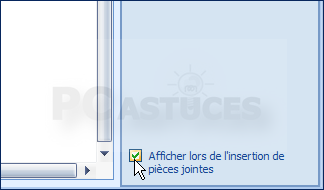Lorsque vous envoyez des photos par email, il est recommandé de les redimensionner pour les envoyer plus rapidement. Avec Outlook 2007, vous pouvez facilement redimensionner au cas par cas ou automatiquement les images que vous joignez à vos messages.
- Dans Outlook, créez un nouveau message.
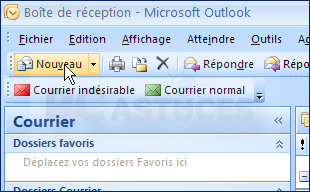
- Cliquez sur le bouton Joindre un fichier. Notez que vous pouvez également faire glisser vos photos directement depuis l'explorateur sur le message.
- Sélectionnez les photos à joindre à votre message et cliquez sur Insérer.
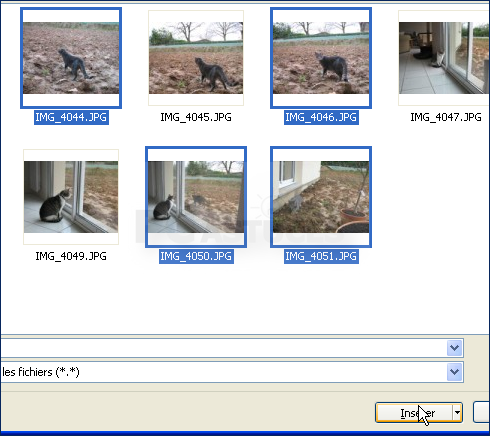
- Dans la zone Inclure du ruban Office, cliquez sur le petit bouton Options des pièces jointes.

- Un volet est alors affiché. Déroulez la liste Sélectionner une taille d'image et sélectionnez la taille dans laquelle vous souhaitez que vos images soient redimensionnées, Grande (1024 x 768 pixels) par exemple.
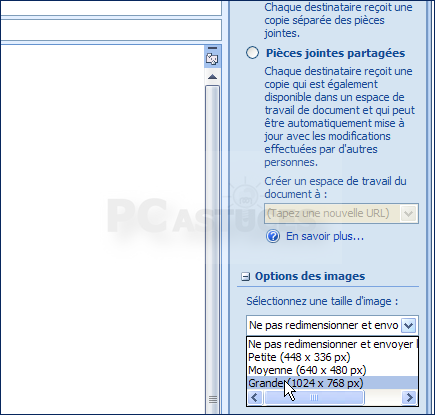
- Cochez la case Afficher lors de l'insertion de pièces jointes pour afficher ce volet automatiquement à l'écran lors vous insérez des images dans un message. Vous pourrez alors rapidement choisir la taille des images. Sélectionnez l'option Ne pas redimensionner et envoyer pour envoyer les images originales non redimensionnées.